WPS2019怎么输入数字公差 详细教程介绍
时间:2023-02-17 18:26 浏览:311 次
WPS2019是一款很多小伙伴在日常办公中都会使用到的文档编辑处理软件,可以帮助大家轻松编辑各种文档,提高办公效率。有些小伙伴还不清楚wps该怎么输入数字公差,所以今天小编就为大家带来了输入数字公差的方法,感兴趣的小伙伴一起来看看吧。
方法步骤:
1、打开WPS2019,首先选择"插入"菜单中的"公式"选项。

2、然后在"公式编辑器"中输入数字,选择"上标和下标模板"中所需选项。
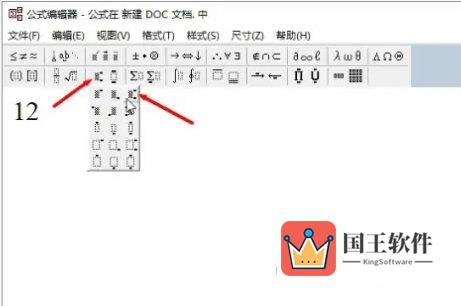
3、接着分别在上下部分输入公差,最后关掉"公式编辑器"。
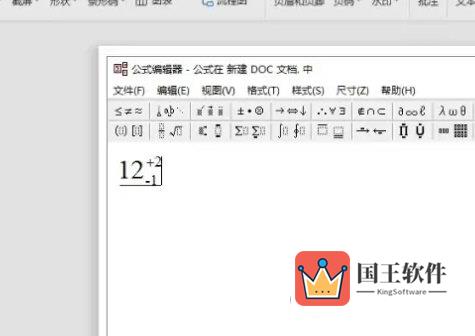
4、这里我们看到已经完成了对数字公差的编辑。
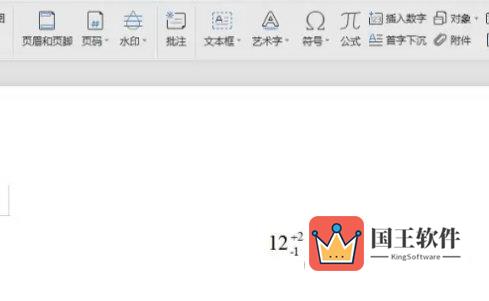
以上就是小编带来的软件输入数字公差方法了,小伙伴们只需要按照文章的步骤进行就可以输入了,希望这篇文章能够帮助到大家。

